发布时间:2022-08-05 11: 06: 43
品牌型号:联想GeekPro 2020
系统:Windows 10 64位专业版
软件版本: Microsoft 365
excel水印怎么设置每页都有?将水印添加到excel页眉页脚中,即可设置每页都有水印。excel水印怎么去掉水印?根据水印的设置方式,将页眉页脚的样式设置为无、删除文本符号、删除页面背景等方法均可去除水印。本文会以Microsoft 365为例演示操作。

一、excel水印怎么设置每页都有
如果想将excel水印设置每页都有,最简单的方式是将水印添加在页眉页脚上,excel会自动在每页添加页眉页脚,水印自然也就每页都有。其他的添加水印的方法,如添加文字符号、插入图片等,需要手动添加到每一页上,操作会比较繁琐。接下来,我们一起来了解下怎么通过页眉页脚设置添加水印。
1.使用页面设置功能
以Microsoft 365为例,在excel页面布局的“页面设置”中,点击更多功能按钮。
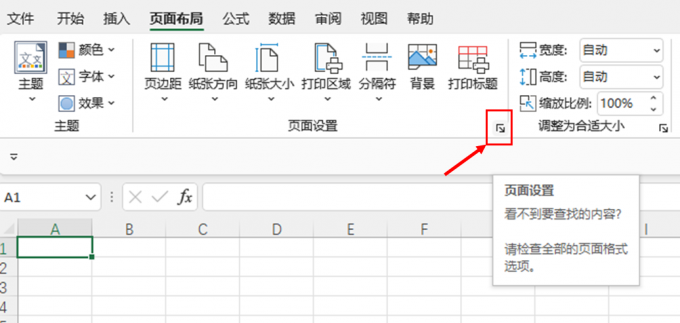
2.进行页面页脚设置
excel提供了多种页眉页脚样式可供选择使用,当然,也可以通过“自定义页眉/页脚”的方式,添加专属的水印。
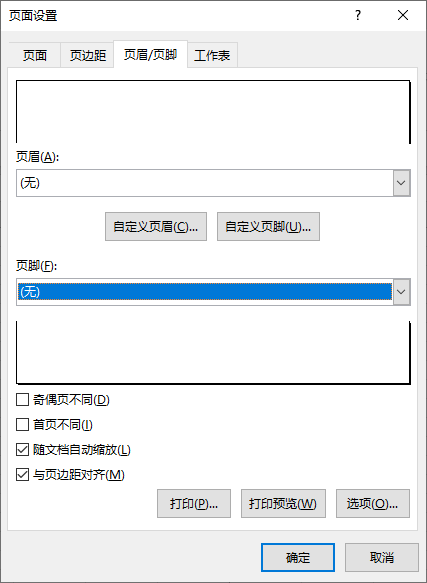
比如,我们可以选择预设样式中的“机密,日期,页码”的样式,为excel添加机密水印。
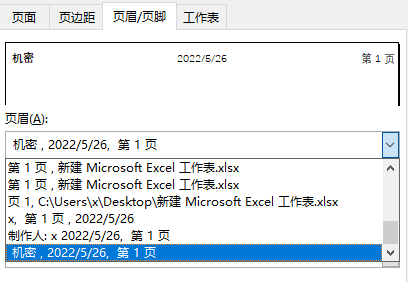
3.切换页面布局视图
由于我们在编辑状态时,一般使用的是excel的普通视图,但在普通视图中不显示页眉页脚,无法查看水印添加效果。鉴于此,可打开excel视图菜单中的“页面布局”视图,如图4所示,可以看到,水印已经在每一页的页眉页脚处添加成功。
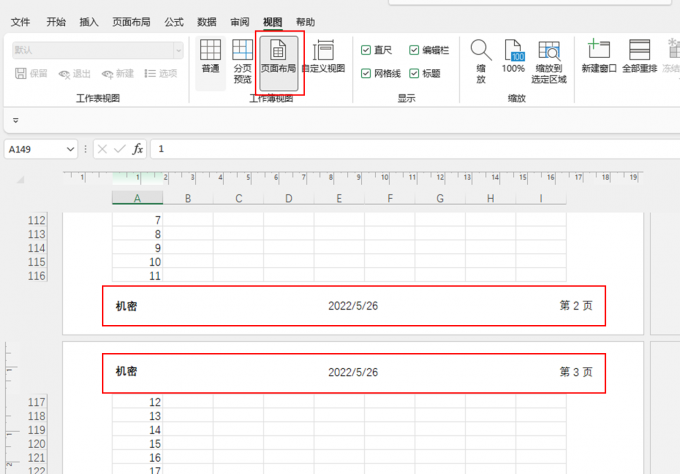
二、excel水印怎么去掉水印
除了将水印添加在页眉页脚外,在Microsoft 365 excel使用中,我们也可以通过添加符号、添加背景等方式添加水印,因此,如果要去掉excel水印的话,可根据添加水印的方式将其去除。
1.页眉页脚添加的水印
首先,打开页眉页脚的页面设置,然后,将页眉页脚的样式设置为“无”,无论是自定义的样式,也是excel提供的预设样式,都可通过该方式一并去掉。
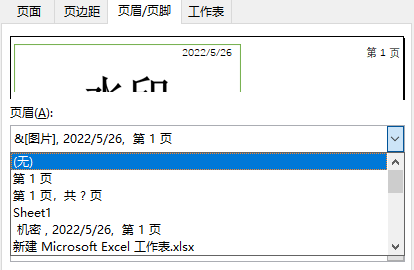
2.符号水印
如果是通过添加文本符号的方式添加的水印,如图6所示,选中文本符号后,会出现一个编辑框,将编辑框删除,即可去掉符号水印。
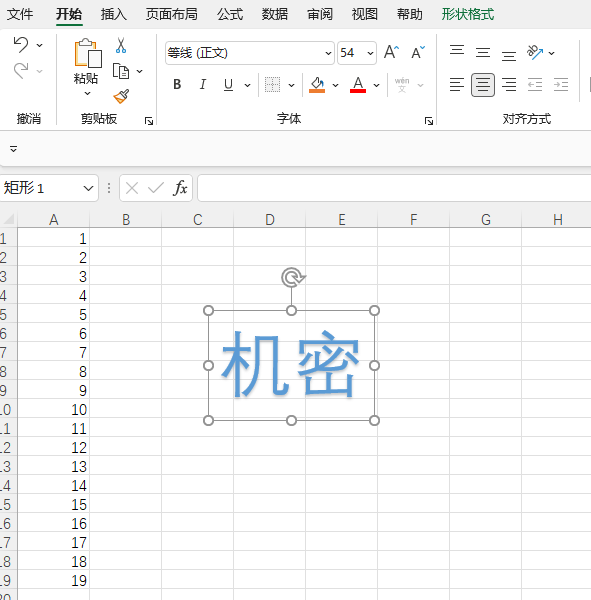
3.背景水印
如果是通过添加页面背景的方式添加的水印,如图7所示,只需打开页面布局,点击“删除背景”,即可将该背景水印删除。
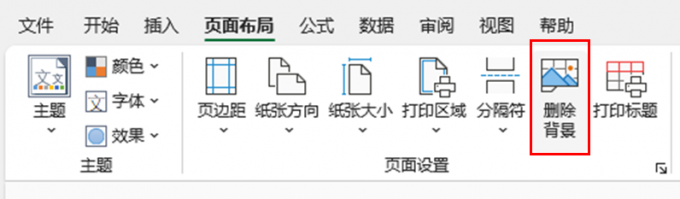
三、excel水印怎么覆盖整个页面
通过页眉页脚添加的水印仅会出现在页面的顶部与底端,而且需要切换到页面布局视图或打印的时候才能看到。如果想在普通视图中添加覆盖整个页面的水印,建议使用Microsoft 365 excel的添加页面背景功能,该背景会自动延伸到整个页面。
具体操作如下:
步骤一:如图8所示,点击页面布局的“背景”功能。
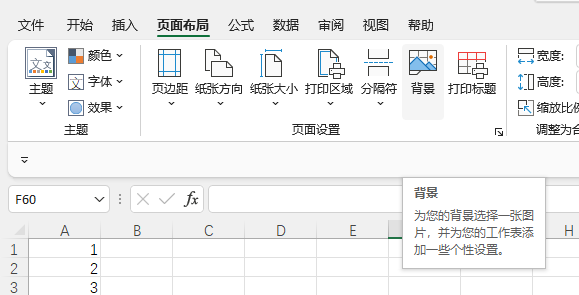
步骤二:插入相关图片。Microsoft 365提供从本地电脑、必应、onedrive云端的图片插入功能。

插入图片后,如图10所示,该图片会覆盖整个页面重复出现,成为背景水印。如果要删除该背景水印,打开页面布局后,原添加背景的功能会变成删除背景功能,点击该功能按钮即可删除背景水印。

四、小结
以上就是关于excel水印怎么设置每页都有,excel水印怎么去掉水印的相关内容。Microsoft 365 excel添加水印的方式包括添加页眉页脚、添加文本符号、添加页面背景,如果想设置水印每页都有,可使用添加页眉页脚的方式。删除水印的话,根据添加的方式去掉即可。
作者:泽洋
展开阅读全文
︾
读者也喜欢这些内容:

Word下划线怎么打空白下划线 Word下划线怎么固定长度一致
Word文档通常用于创建各种类型的文档,包括信函、报告、简历、手册、学术论文等。用户可以在Word文档中进行文字处理、格式设置、插入图片、绘图、创建表格等操作,以满足不同的文档需求。本篇文章将为大家介绍Word下划线怎么打空白下划线 Word下划线怎么固定长度一致。...
阅读全文 >

Microsoft 365 家庭版激活、安装、换机教程
很多初次使用Microsoft365的小伙伴可能还不知道如何激活,下面就以office36家庭版为例给大家演示一下Microsoft365如何绑定密钥。...
阅读全文 >

我购买了家庭版Microsoft365如何注册激活和管理共享账号?
Microsoft 365可将同一账号的桌面、云端、移动端紧密地联系在一起,并以账号为中心进行文件的共享与编辑。而Microsoft 365家庭版可提供多达6人的账户订阅权限,同时也会提供每人1TB的云存储空间,如果是多人使用的话,家庭版是更佳的选择。...
阅读全文 >
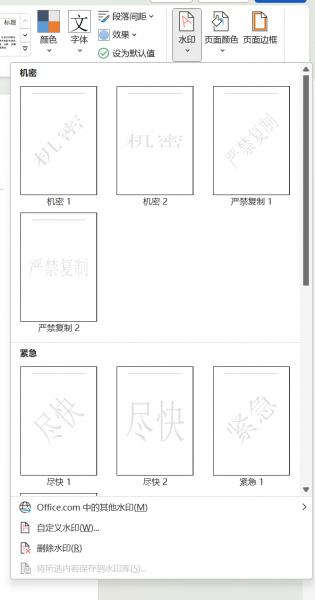
word水印在哪个选项卡 word水印怎么设置只有第一页
给文档添加水印的作用十分丰富,如防止盗用和复制、成为品牌识别的一部分、确认文档的来源和所有者、传达特定的信息警示等等。添加水印,在Word中就可以完成。那么Word水印在哪个选项卡?Word水印怎么设置只有第一页?下文的教程能够给你详细地解答。...
阅读全文 >